Citra: emulador de 3DS para Windows, Linux y Mac (Actualizado)
Citra es un fantástico emulador de Nintendo 3DS con el que podemos disfrutar de los juegos de esta consola portátil de Nintendo en el ordenador a toda velocidad e incluso mejorando los resultados con respecto al original
A continuación os indicamos cómo instalar el emulador, cómo cargar los juegos, qué formatos son compatibles y muchísimas cosas más, tremendamente interesantes para todos aquellos que lo quieran saber todo sobre Citra.
¿Qué es Citra?
Citra es un emulador de 3DS para Windows, Linux y Mac, que es capaz de correr juegos comerciales a velocidad sin necesidad de un equipo excesivamente potente. Citra lleva en desarrollo desde comienzos del año 2014.
Por otro lado Citra es un emulador gratis y de código abierto que se desarrolla bajo licencia GLPv2 o cualquier otra versión posterior. No es un proyecto pequeño, ya que un equipo de más de 150 personas han llegado a trabajar en el desde su lanzamiento.
En cuanto al motivo del nombre Citra escogido para el emulador, se trata de un derivado de CTR, que es una parte del número de modelo de la Nintendo 3DS original.
Requisitos mínimos de Citra
A continuación os dejamos los requisitos mínimos que se exigen para poder ejecutar Citra en un ordenador. Estos requisitos son mínimos, y queremos recalcar este asunto porque no significa que cumpliéndolo el emulador y todos los juegos vayan a ir fluidos.
- Sistema operativo de 64-bit (sistemas de 32-bit no están soportados ni hay planes para portar versiones).
- Windows 7 o superior (totalmente compatible con Windows 10), Linux, MacOS 10.13 Sierra o superior.
- API gráfica OpenGL 3.3 o superior.
Información sobre Citra
| Nombre de la aplicación | Citra |
| Desarrollador | Team Citra |
| Código Fuente | Github |
| Sistemas operativos | Windows, Linux y MacOS |
| Versiones previas | Canary, Nightly |
Descargar Citra
Existen tres diferentes tipos de versiones y lo normal es descargar la versión estable, pero también podemos acceder a otros dos tipos de versiones más inestables y con características que serán (o no) añadidas en nuevas versiones estables.
- Para descargar la versión estable entramos a la página de descargas y seleccionamos Download cuando autodetecte nuestra versión.
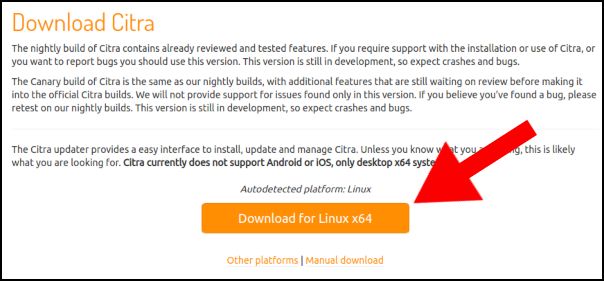
- Si lo que queremos es descargar Citra para otro sistema operativo seleccionamos Other platforms y si queremos descargar una versión Canary o Nightly, pulsamos sobre Manual download.
¿Qué es Citra Nightly?
La versión Nightly de Citra contiene todas las características ya probadas y por eso su uso es mucho más recomendable que el de las versiones Canary. Para esta versión sí que puedes solicitar soporte al equipo de desarrollo y reportar los bugs que encuentres. Aún así, se trata de una versión que también está en desarrollo y por tanto puede contener bugs y errores.
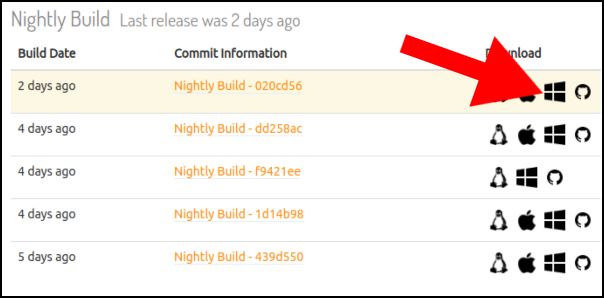
¿Qué es Citra Canary?
Las versiones Canary de Citra son las mismas que las versiones Nightly pero cuentan con características añadidas que todavía están pendientes de revisión y que podrían ser implementadas o no en las versiones oficiales de Citra. El equipo de desarrollo no da soporte a los problemas encontrados en estas versiones.
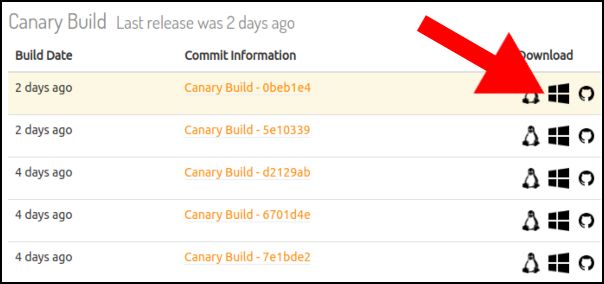
Instalar Citra
Citra automáticamente detecta nuestro sistema operativo, con lo que a menos que lo descarguemos en otro ordenador que no sea el nuestro, la elección de la versión es realmente sencilla. El proceso de instalación es también muy sencillo, estando totalmente guiado, tal y como suele suceder en la mayoría de programas de Windows.
- Lo que instalamos es básicamente un updater que nos permite desde un primer momento elegir modificar algunos parámetros de Configuración como el uso de un servidor Proxy o repositorios diferentes a los oficiales. Para el común de los mortales, lo ideal será dejarlo todo tal y como está.
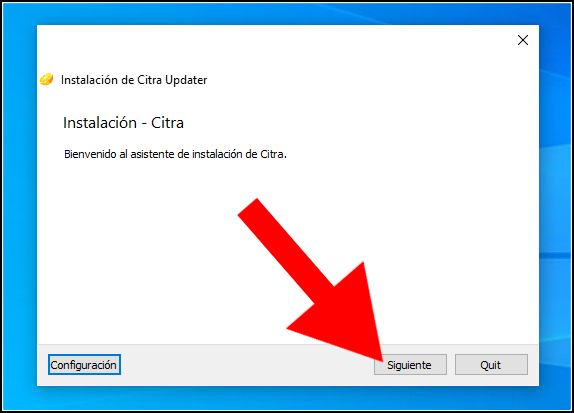
- En el siguiente paso importante el instalador nos pregunta si queremos tomar los datos de la versión Canary, Nightly o ambas. La recomendación sería que lo dejéis en la Nightly, ya que la Canary es más inestable y solo debería ser utilizada para conseguir una función especial o por alguien que sepa lo que hace.
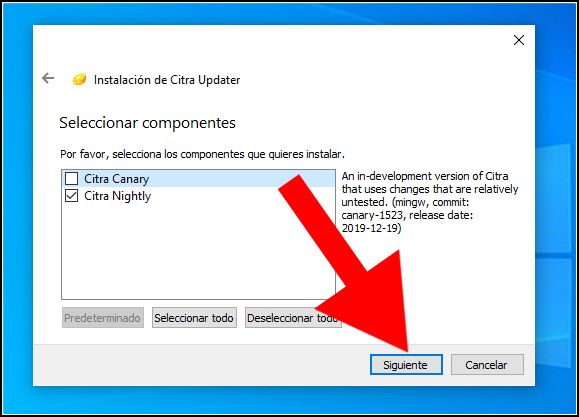
- A continuación debemos aceptar el acuerdo de licencia que como ya hemos comentado al principio es GLPv2 o superior.
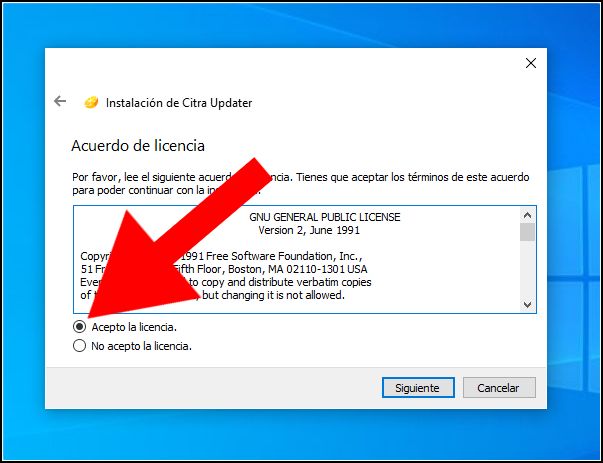
- Después comenzará la descarga de archivos para Citra que durará más o menos en función de la velocidad de nuestra conexión a internet.
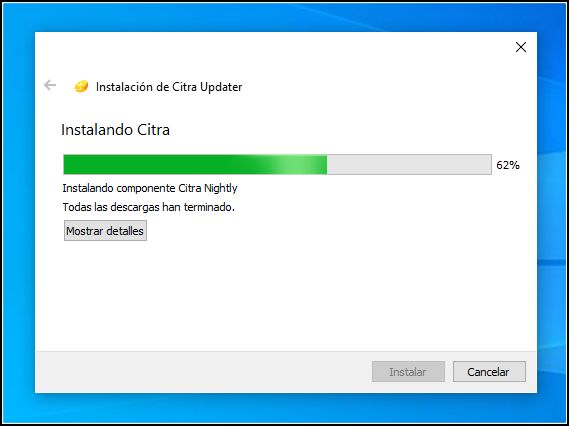
- Poco después el proceso de instalación habrá concluido.
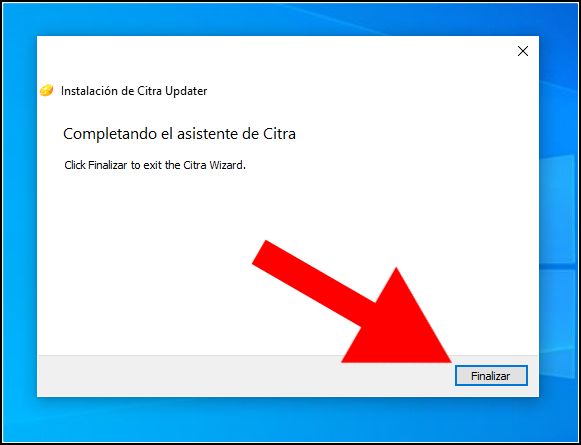
¿Cómo configurar Citra?
Nada más entrar a Citra nos preguntará si queremos que recaben datos de forma anónima. Es una decisión personal pero sería conveniente aceptarlo para ayudar con el proyecto a los desarrolladores.
Si bien Citra ya viene bastante bien configurado, se pueden hacer algunos ajustes destinados o bien a mejorar su rendimiento y conseguir que funcione más rápido o a mejorar la compatibilidad con juegos.
Cómo hacer que Citra vaya más rápido
- Entramos en Emulación > Configurar > Sistema > Audio. Aquí por defecto la emulación de audio está establecida en HLE y ese es el ajuste correcto para la mayoría de casos. Pero si lo que buscamos es aumentar el rendimiento en casos extremos, la solución puede pasar por desmarcar la casilla Activar extensión de audio. Con esto no oiremos nada de sonido.
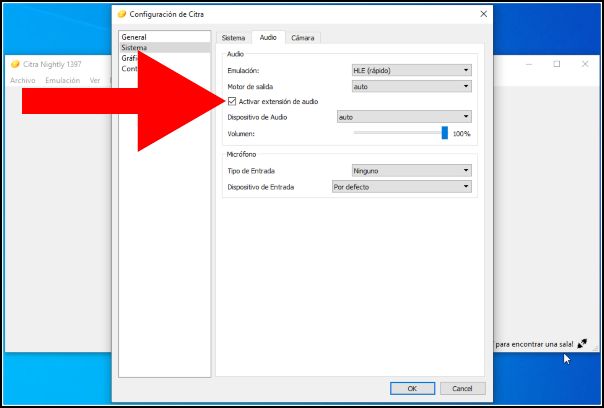
- Para llevar a cabo los otros ajustes que entramos a la opción Gráficos y de ahí a la pestaña Advanced. Aquí podemos jugar con diferentes opciones, activamos el renderizado por Hardware ya que ayudará a mejorar la velocidad, el sombreado por hardware es mejor desactivarlo ya que requiere de potencia extra de la tarjeta gráfica, lo mismo ocurre con el Sombreado JIT. La sincronización vertical o VSync también mejorará el rendimiento.
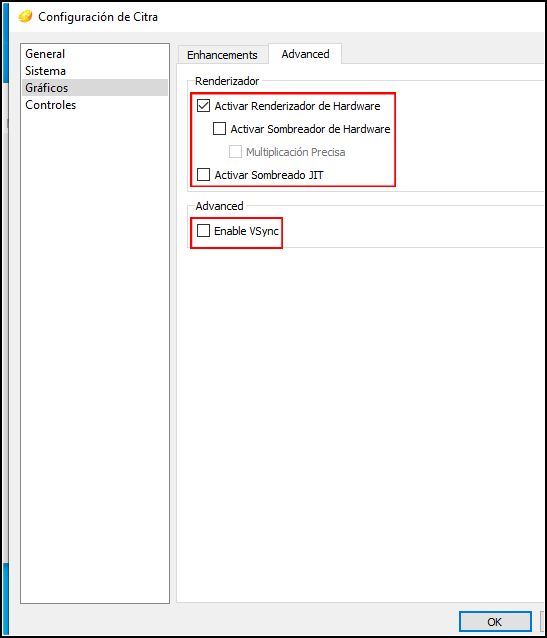
No hay que esperar una gran evolución tras estos cambios, pero puede ser el detonante para conseguir esa pequeña mejora de rendimiento que se necesita.
Cómo hacer que los juegos de Citra se vean mejor
Ahora vamos justamente al caso contrario. Estos ajustes están destinados a aquellos que buscan que los juegos de Citra se vean lo mejor posible y que mejoren incluso respecto a como se ven en la portátil real.
- Nos dirigimos a Emulación > Configurar > Sistema > Audio y seleccionamos la opción LLE (preciso) dentro de Emulación. De este modo el sonido será lo más fiel posible al del juego.
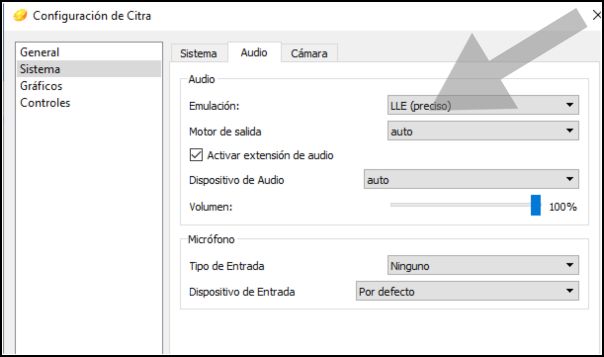
- Después vamos a Gráficos > Enhancements y habilitamos el filtrado linear y subimos la resolución interna 2x por ejemplo o incluso más. Esto hay que irlo viendo ya que cada subida de resolución requiere de una gran potencia extra.
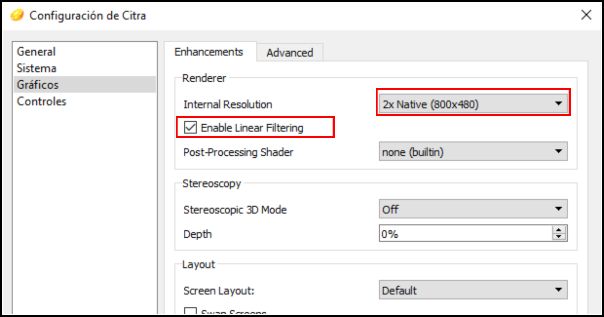
- Nos vamos ahora a la pestaña Advanced > Enhacement y aquí simplemente activamos todas las opciones que están disponibles.
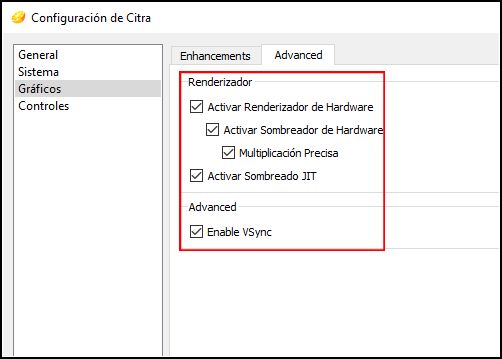
Será necesario un ordenador potente para aumentar la resolución interna, pero disponiendo de el las mejoras serán brutales en relación a como se ve en la consola normal.
¿Qué archivos lee Citra?
Los formatos de roms que soporta Citra son .3ds, .cia o .cxi. Los juegos de Nintendo 3DS que vayas a cargar desde el emulador han de estar desencriptados, aunque se trabaja en una solución para esto.
Instalación de DLL’s en Citra
- Una vez descargado Citra en su última versión Canary o Nightly descarga el archivo zip FFmpeg DLLs en su última versión.
- Ahora abre el emulador Citra y desde el menú selecciona la opción Archivo > Abrir carpeta de Citra.
- Ahora vas a extraer el contenido de la carpeta bin del archivo FFmpeg…zip, y copiar los archivos dll’s a la carpeta external_dlls que se encuentra dentro de la carpeta User Directory del emulador Citra. Si no hay dicha carpeta (external_dlls), entonces tendrás que crearla.
- Abre Citra, selecciona HLE (fast) en la pestaña de Audio, y toca Play.
Error: Tu gráfica no soporta OpenGL 3.3
Si nada más intentar iniciar un juego con Citra este no funciona y te muestra el error “Tu gráfica no soporta OpenGL 3.3”, significa que tu ordenador o tablet no es compatible porque es demasiado antiguo.

No hay solución para este error, debes actualizar la tarjeta gráfica de tu PC y asegurarte de que la nueva que compres es compatible con esta API, en caso contrario no funcionará
¿Dónde guarda Citra las partidas?
- Una vez seleccionada la ubicación para los juegos dentro de Citra, saber donde se guardan las partidas es tan sencillo con pulsar sobre la tecla derecha para el juego del que queremos conocer la ubicación de sus partidas y seleccionar la opción Abrir ubicación de los archivos de guardado

- Se abrirá una carpeta con los datos de las partidas guardadas tal y como se ve en la imagen.
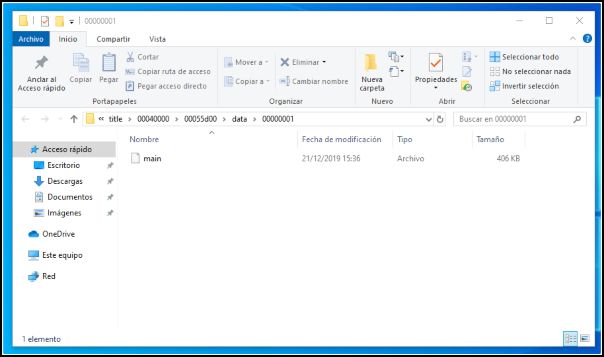
Conclusión
Citra es un fantástico emulador para PC que está fantásticamente optimizado y tiene un enorme grado de compatibilidad. Es realmente una pasada poder emular una consola tan reciente como a día de hoy Nintendo 3DS.
La gran salud de la que goza el proyecto, lo convierten en uno de los más interesantes que hay en la actualidad para todos los fans de este mundillo. Si eres uno de ellos, esperamos que este tutorial paso a paso te haya sido de ayuda.
Contenidos

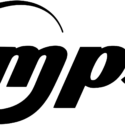


:v
Miau miau :v
Jugar perro
Ninguno me lo corrio chale xD